2019-10-14 17:08:22
PDF怎么压缩大小?我们使用的PDF文件可以同时加入很多图片及音视频内容,但是这样的PDF文件体积会很大。我们在自己的电脑上打开是没问题的,发送文件给别人会十分慢为了解决这个问题,我们在传输这种PDF文件时可以先将它压缩一下。如何压缩PDF大小呢?下面就把小编收藏的PDF压缩方法分享给大家。

方法一:使用PDF转换工具
我们可以使用PDF转换器来将PD转换成其他的文件格式或者将其他格式文件转换成PDF,但同时PDF转换器也是能够将我们的PDF文件压缩。怎么利用PDF转换器压缩PDF文件呢?首先我们打开嗨格式PDF转换器,选择所有功能中的“PDF压缩”功能。
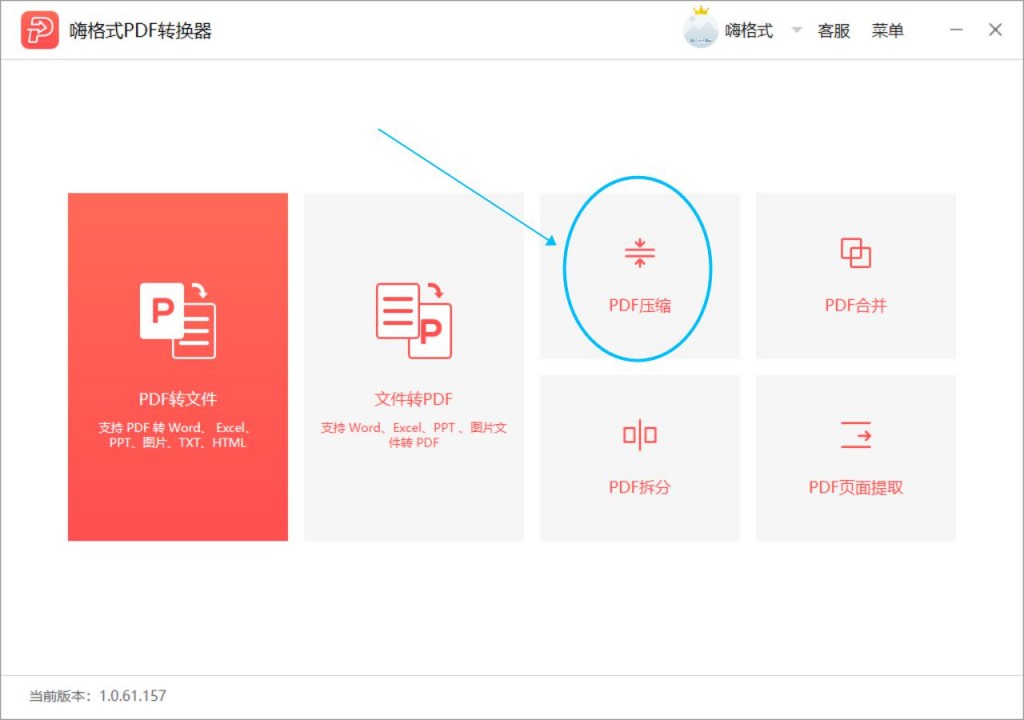
然后在进入PDF压缩界面后,将我们的PDF文件添加到中间的空白列表区域。PDF文件添加完成后,PDF文件后会显示压缩后的大小,转换器的压缩等级是默认为普通压缩的。如果要自己选择文件的压缩大小,我们需要选择高级压缩。压缩等级设置完成后,我们点击“开始压缩即可。PDF转换器不仅在转换文件方面很好,在PDF文件压缩方面也很不错呢~
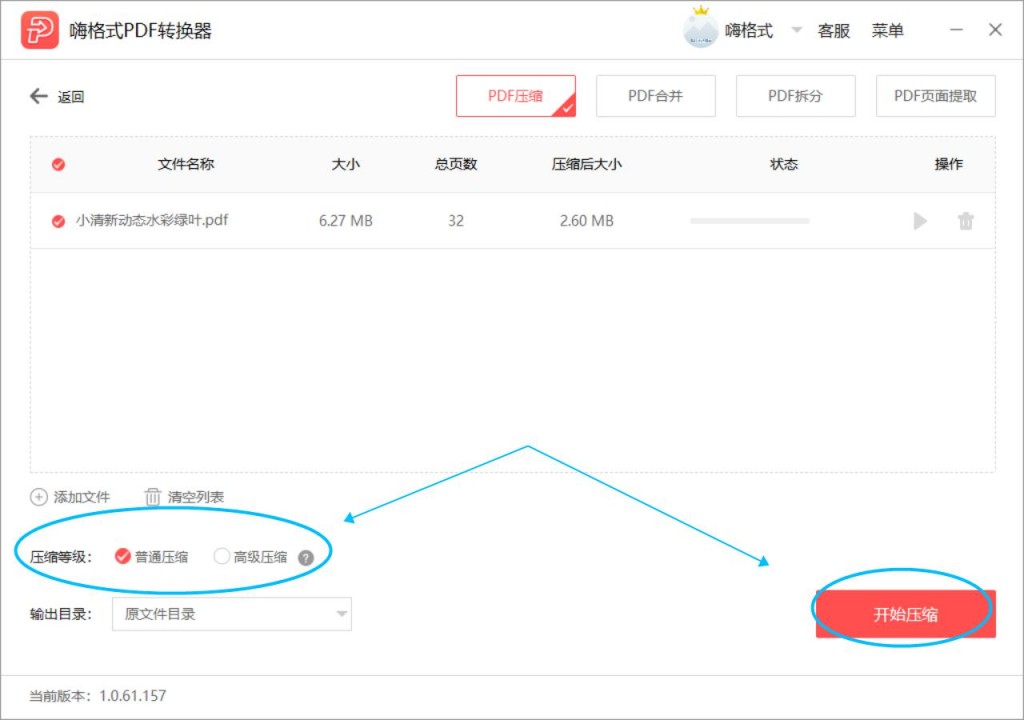
方法二:PDF文件导出法
我们还可以在编辑好PDF文件后直接将PDF文件导出为减小大小的PDF文件。我们编辑好PDF文件后,点击上方菜单栏中的“文件”,然后选择其中的“减小PDF大小”。
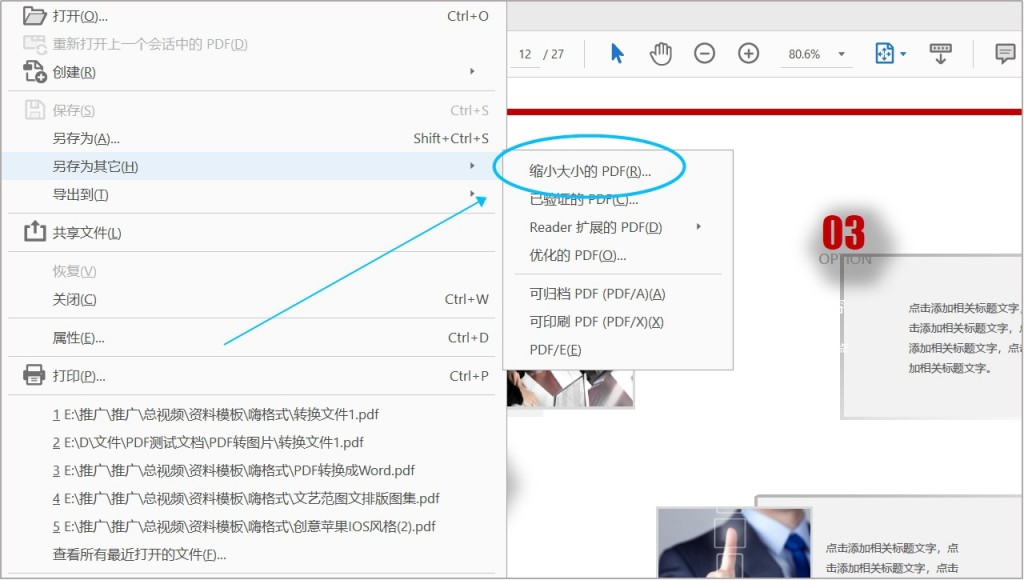
随即在PDF文件压缩的窗口中,先选择一下文件的压缩程度为高清、标准或者普通。接着再选择一下文件的保存目录,点击“开始压缩”即可。通过导出的方法压缩PDF文件也是挺简单的,但是压缩文件的效果不怎么好。
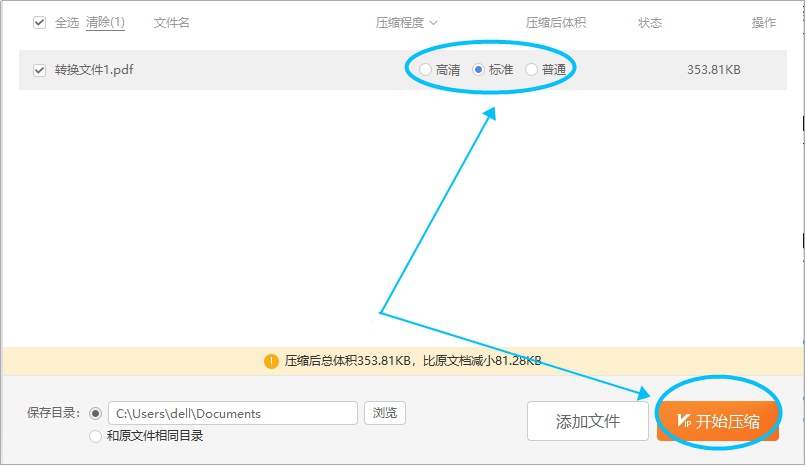
PDF怎么压缩大小?这些就是PDF压缩的方法啦~要压缩PDF大小的朋友可以用起来了。小编每天都会给大家分享关于PDF文件方面的内容,想要了解的朋友就快点关注小编吧!
常见问题:
更多精彩内容,尽在【嗨格式PDF转换器教程中心】